Когда были анонсированы iPhone 14 Pro и iPhone 14 Pro Max, одной из важных новых функций стало включение функции Always On Display. Это предназначено для экономии заряда батареи, с возможностью взглянуть на свой телефон, чтобы увидеть уведомления, не поднимая трубку и не касаясь экрана.
Однако реализация оказалась не такой хорошей, как мы надеялись, и Apple требуется время, чтобы начать добавлять новые опции. При запуске единственным параметром, который вы могли изменить, было просто включить или выключить Always On Display. В iOS 16.2 теперь у вас есть возможность отключить фон, когда активен Always On Display, и вы можете отключить уведомления. Оба являются переключателями в приложении «Настройки», что дает вам некоторую гибкость.
Вам нужна iOS 16.2, прежде чем вы сможете настроить постоянно включенный дисплей
Прежде чем вы сможете приступить к настройке Always-On Display на iPhone 14 Pro, вам сначала нужно убедиться, что у вас установлена iOS 16.2. Вот как проверить и установить обновление iOS 16.2 на свой iPhone:
- Откройте приложение Настройки На iPhone 14 Pro или iPhone 14 Pro Max.
- Нажмите общий.
- Найдите обновления программного обеспечения.
Подождите несколько секунд, и вы увидите приглашение загрузить и установить последнюю версию iOS. Мы настоятельно рекомендуем вам убедиться, что вы подключены к сети Wi-Fi, чтобы убедиться, что ваше интернет-соединение достаточно надежно для загрузки обновления. Оттуда просто установите обновление, как только оно будет загружено, и вы можете держать зарядное устройство поблизости на всякий случай.
Как настроить Always On Display на iPhone 14 Pro
Always-On Display — это функция, которую телефоны Android используют уже много лет. Теперь проще, чем когда-либо, взглянуть на свой телефон и увидеть, какие уведомления привлекают ваше внимание. Кроме того, с совершенно новым настраиваемым экраном блокировки в iOS 16 вы даже сможете видеть свои виджеты и часы.
- Откройте приложение Настройки На iPhone 14 Pro или iPhone 14 Pro Max.
- Прокрутите вниз и коснитесь дисплей и яркость.
- Прокрутите вниз и коснитесь Всегда на дисплее.
- Коснитесь переключателей рядом со следующими параметрами:
- фоновый дисплей
- Показать уведомления
- В правом верхнем углу нажмите < Кнопка «Назад».
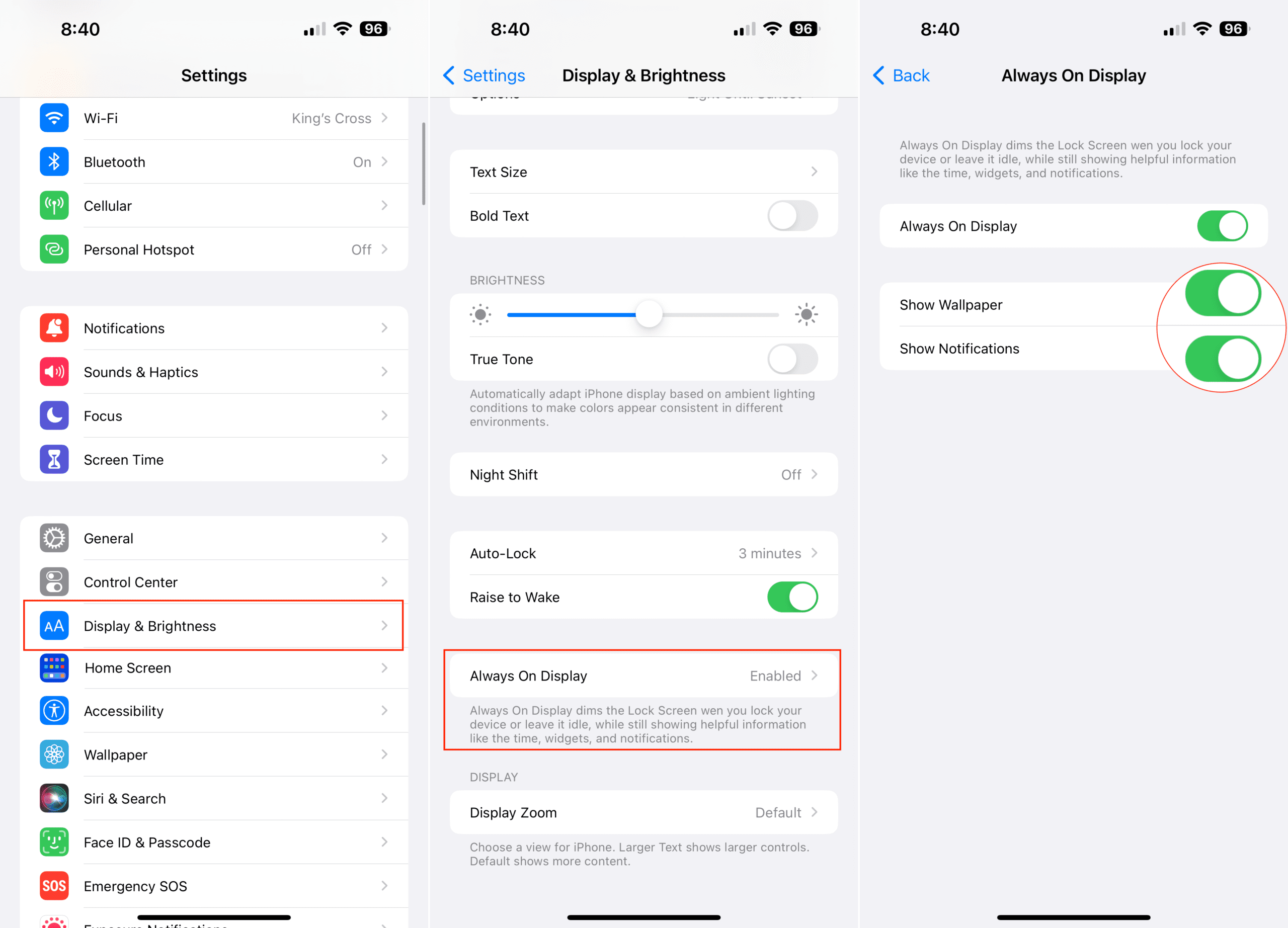
Вместо того, чтобы размывать фон экрана блокировки, эта новая опция полностью отключает обои, показывая только простой черный фон. Очевидная цель — попытаться продлить срок службы батареи iPhone 14 Pro или iPhone 14 Pro Max, поскольку были некоторые жалобы на более низкую батарею при включенной функции Always On Display.